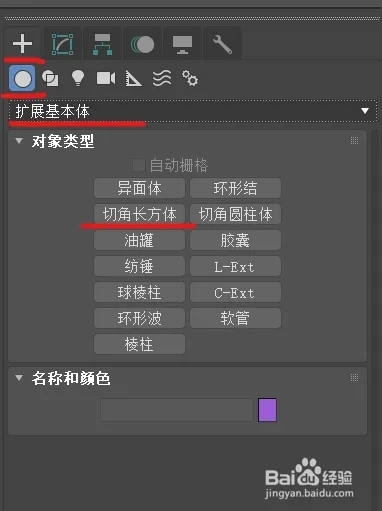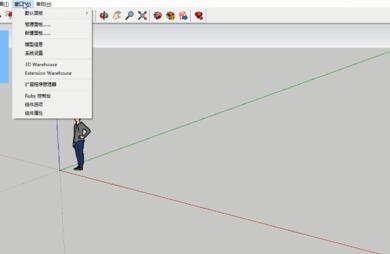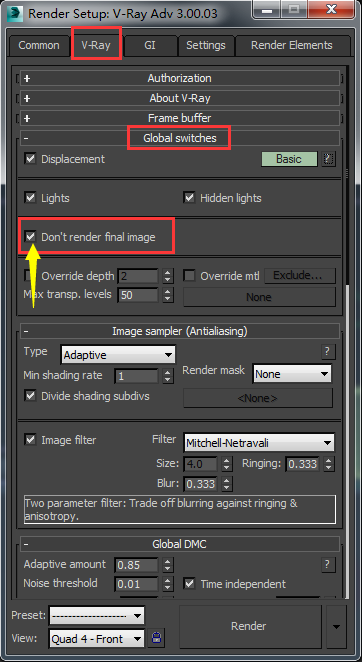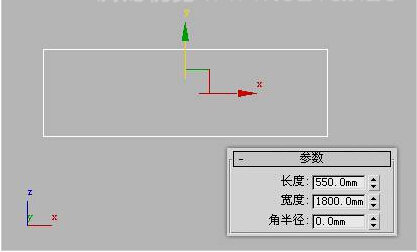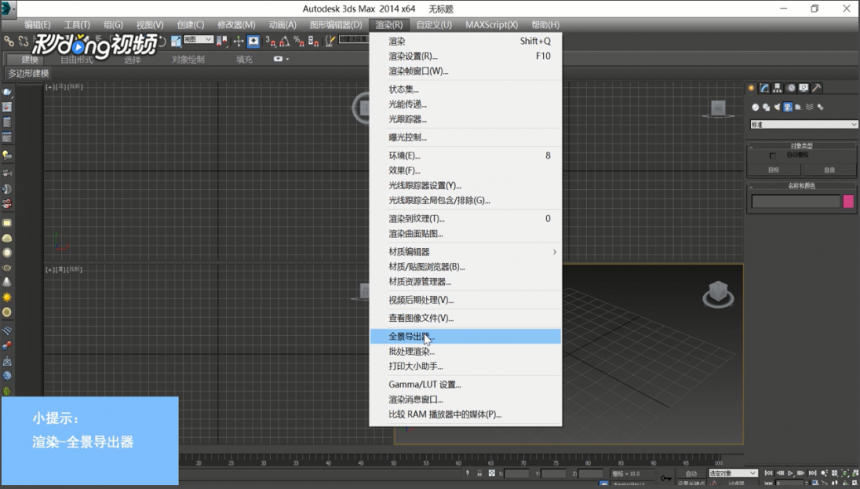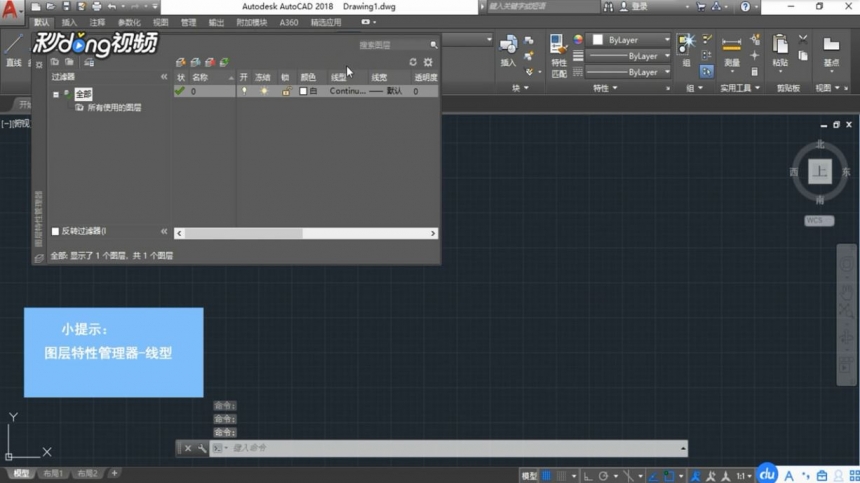3dmax粒子云制作水流旋涡效果的详细操作方法(3dmax粒子系统做水流)优质
3dmax粒子云怎么制作水流漩涡效果?在3dmax之中。如果有大量粒子运动的情况。就可以利用粒子云来制作。水流和旋涡就是这样的情况。本期。就来和云渲染农场一起看看3dmax粒子云制作水流旋涡效果的详细操作方法吧!
3dmax粒子云怎么制作水流漩涡效果
步骤一。打开3dmax软件样条线中的螺线管。在前视图中绘制如图的水流漩涡的运动线条。
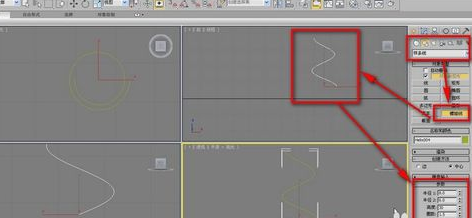
步骤二。使用虚拟对象绘制一个正方形框。作为3dmax水流漩涡的运动范围限制。
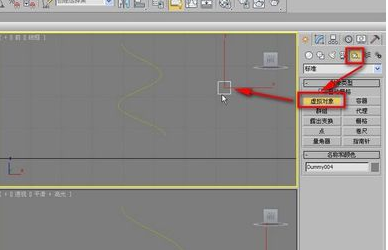
步骤三。添加3dmax关键帧。设置水流漩涡最后一帧的位置。并在动画中选择约束中的路径约束。点击螺线管(水流漩涡会沿着螺线管进行移动)
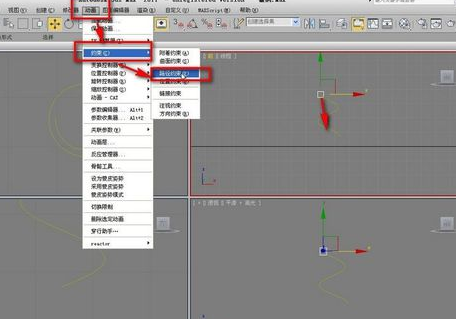
步骤四。选择样条线中的线。为水流漩涡添加条线。
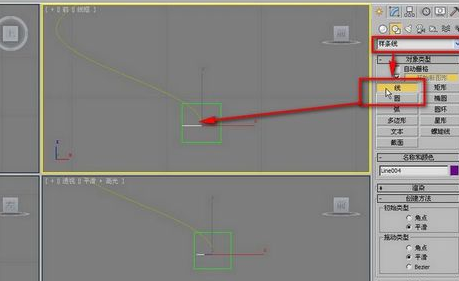
步骤五。选择线的前提下。点击链接。再点击3dmax水流漩涡。将线与水流漩涡链接在一起。对线选择修改器下的ghosttrals。并设置参数。
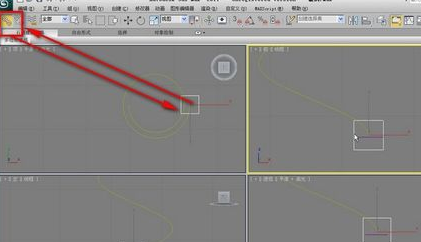
步骤六。对线条添加水流漩涡材质。选择漫反射。实例不透明度。再发光。颜色打钩。双面。接下来我们利用3dmax粒子云来制作水流漩涡的运动效果。

步骤七。为水流漩涡添加一个3dmax粒子云。选择螺旋管。虚拟对象。线条将其成组。
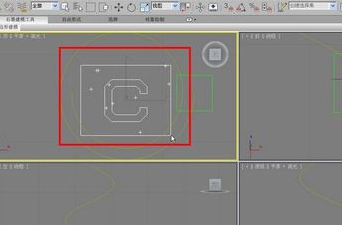
步骤八。为3dmax粒子云添贴图(方法同给线条贴图),也可以添加一个矩形的样条线。对矩形贴图。在粒子云设置中。获取矩形即可。
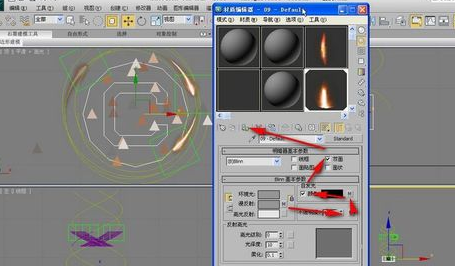
步骤九。修改3dmax粒子云参数。让水流漩涡效果更加逼真。将刚才的组旋转复制3个。确认无误后。渲染输出即可。
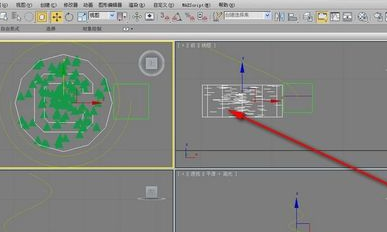
以上就是3dmax粒子云制作水流旋涡效果的详细操作方法了。大家学会怎么使用3dmax粒子云了吗?在最后渲染查看水流漩涡效果的过程之中。如果遇到>>Vray渲染出水印的情况。可以点击链接哦!
更多精选教程文章推荐
以上是由资深渲染大师 小渲 整理编辑的,如果觉得对你有帮助,可以收藏或分享给身边的人
本文标题:3dmax粒子云制作水流旋涡效果的详细操作方法(3dmax粒子系统做水流)
本文地址:http://www.hszkedu.com/25731.html ,转载请注明来源:云渲染教程网
友情提示:本站内容均为网友发布,并不代表本站立场,如果本站的信息无意侵犯了您的版权,请联系我们及时处理,分享目的仅供大家学习与参考,不代表云渲染农场的立场!
本文地址:http://www.hszkedu.com/25731.html ,转载请注明来源:云渲染教程网
友情提示:本站内容均为网友发布,并不代表本站立场,如果本站的信息无意侵犯了您的版权,请联系我们及时处理,分享目的仅供大家学习与参考,不代表云渲染农场的立场!